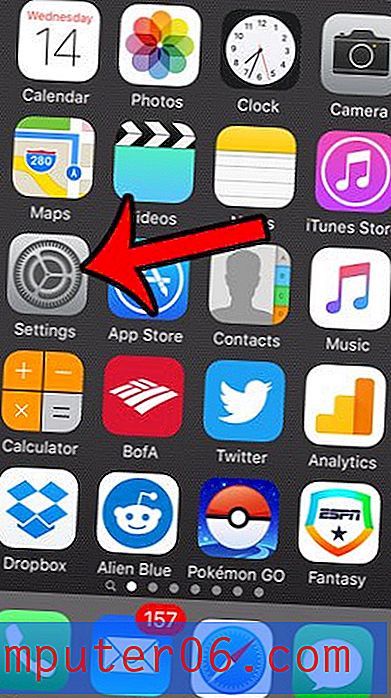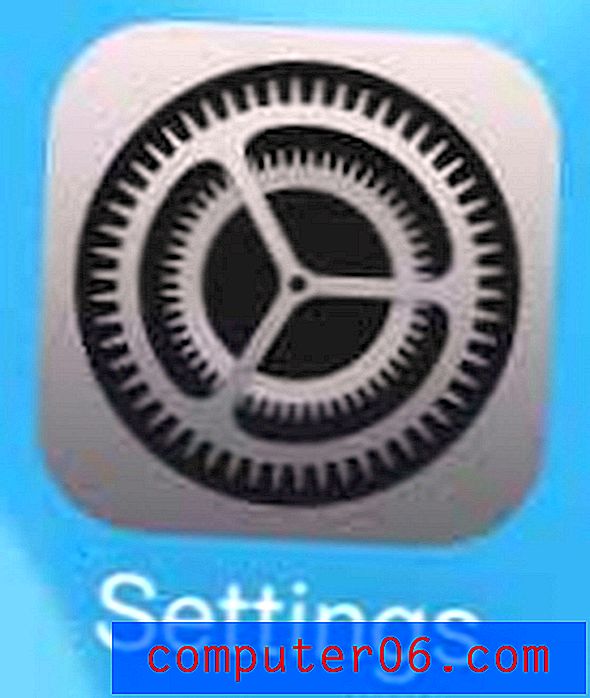Como enviar arquivos SkyDrive por e-mail do iPad
O aplicativo SkyDrive da Microsoft deu uma guinada considerável para melhor com o lançamento de seus aplicativos para PC e dispositivos móveis. Esses aplicativos permitem acessar arquivos no armazenamento em nuvem do SkyDrive diretamente de seus dispositivos, sem a necessidade de entrar na sua conta do SkyDrive por meio de um navegador da Web. O aplicativo iPad SkyDrive é uma das melhores implementações do serviço, e você pode usá-lo para acessar seus arquivos SkyDrive de várias maneiras diferentes. Isso inclui a possibilidade de enviar um link, por email, para qualquer destinatário. O aplicativo do iPad utilizará as configurações de e-mail inseridas no aplicativo Mail do iPad e o destinatário da sua mensagem poderá visualizar ou baixar o arquivo que você deseja compartilhar. Continue lendo para saber como enviar por e-mail os arquivos SkyDrive do seu iPad .
O destinatário do e-mail do arquivo compartilhado provavelmente precisará ter um Windows Live ID para baixar ou exibir o arquivo. Um Windows Live ID é gratuito e útil e não precisa ser o mesmo endereço com o qual o arquivo foi compartilhado.
Use o aplicativo SkyDrive do iPad para enviar arquivos por e-mail
A primeira coisa a fazer para implementar este sistema é garantir que você tenha os dois aplicativos necessários configurados no seu iPad. Isso requer que você tenha um endereço de email configurado no seu dispositivo e que você tenha uma conta SkyDrive para a qual você conhece o endereço de email e a senha.
Você pode configurar um endereço de e-mail no aplicativo Mail no seu iPad tocando no ícone Configurações na tela inicial e depois na opção Mail, Contatos, Calendários no lado esquerdo da tela.
Toque no botão Adicionar conta no centro da janela e siga as instruções na tela para concluir a configuração da sua conta. Se você tiver mais de uma conta de email configurada no seu iPad, poderá definir a conta padrão rolando para baixo na tela Correio, Contatos, Calendários, clicando no botão Conta Padrão e escolhendo a conta padrão desejada.
Agora que sua conta de email está configurada no seu iPad, você precisará configurar o SkyDrive. Se você ainda não possui uma conta SkyDrive, pode ir para a página SkyDrive e criar uma nova conta ou ativar uma conta SkyDrive para um Windows Live ID existente.
Depois que sua conta SkyDrive for estabelecida, você deverá fazer o download do aplicativo SkyDrive na App Store do seu iPad. Após o download e a instalação do aplicativo no iPad, você pode iniciá-lo tocando no ícone do SkyDrive no seu dispositivo. Na primeira vez que você inicia o aplicativo, será necessário inserir o Windows Live ID e a senha associados à sua conta do SkyDrive.
Quando o aplicativo SkyDrive estiver aberto, você verá uma lista dos arquivos que você enviou para a conta. Toque no arquivo que você deseja enviar para um destinatário de email, que abrirá o arquivo.
No canto inferior esquerdo da tela, há um ícone que se parece com a silhueta de uma pessoa com um sinal de + na parte superior. Toque no botão Enviar link no e-mail para continuar.

Selecione se você deseja que o destinatário do link tenha permissões Somente exibição ou Visualizar e editar com o arquivo.
Digite o endereço de e-mail do destinatário pretendido no campo Para na parte superior da janela e toque no botão azul Enviar no canto superior direito da tela.
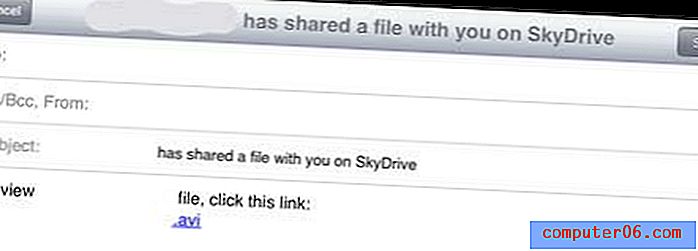
O destinatário do seu email receberá um email com um link para o seu arquivo. Quando eles clicam no link, são direcionados para uma página do SkyDrive, onde podem fazer o download do arquivo, clicando no link.